win10怎样设置屏幕亮度 win10屏幕亮度在哪儿调节
更新时间:2023-09-26 16:37:52作者:jhuang
在使用windows10系统时,屏幕亮度的调节是我们使用电脑时非常重要的功能之一,它不仅可以帮助我们调整屏幕的亮度,还能够保护我们的视力。有时我们可能会遇到找不到设置屏幕亮度的问题,那么win10怎样设置屏幕亮度呢?下面将为大家介绍win10屏幕亮度在哪儿调节的方法。
一、台式机亮度调节是通过显示器屏幕边缘的实体按钮实现的
1、如下图,红圈标记的地方,是实体或触摸按键,其中就有调节亮度的按钮。
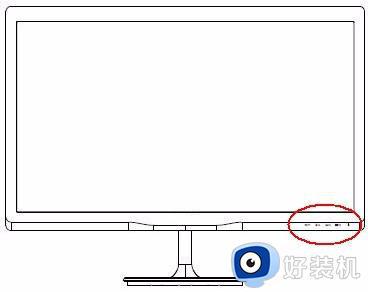
2、开关旁边有功能指示图案,功能图案说明如下,亮度的快捷按钮一般是太阳形状的图标,有的显示器是按菜单键后,选择亮度调节,然后按加减号(+、-)调节屏幕亮度。
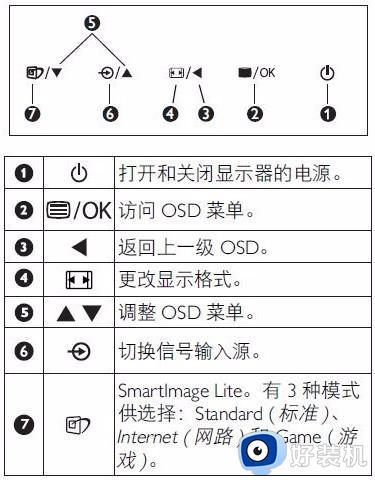
二、笔记本和平板的亮度调节设置在如下路径
1、如下图,打开win10开始菜单,按齿轮图标(设置)。
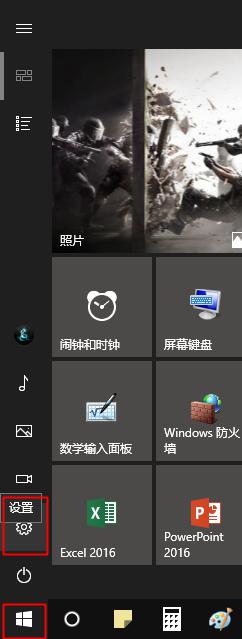
2、如下图,点击打开“系统”。
3、如下图,点击“显示”,此页右侧详细中,就有亮度级别的调节,滑动滑块向左是降低亮度,反之增加亮度,调整好之后记得点击滑块下方“应用”按钮。
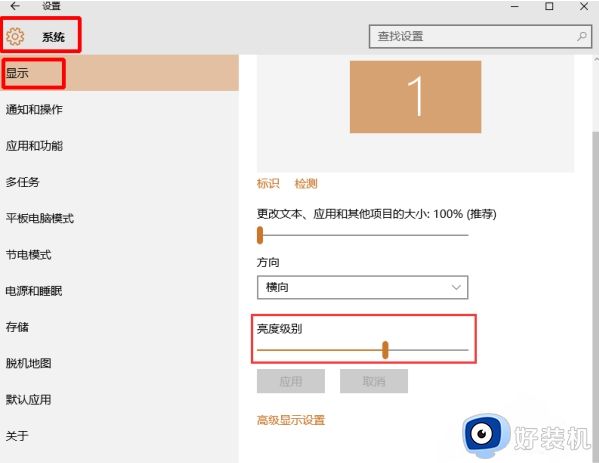
以上就是win10屏幕亮度设置方法的全部内容,有需要的用户可以根据以上步骤进行操作,希望对大家有所帮助。
win10怎样设置屏幕亮度 win10屏幕亮度在哪儿调节相关教程
- 一体机win10屏幕亮度调节在哪里 一体机win10怎么调节屏幕亮度
- 台式win10系统怎样设置屏幕亮度 台式机win10如何调节屏幕亮度
- win10屏幕亮度怎么调节清晰度 电脑win10在哪里调节屏幕亮度
- win10电脑怎么调节屏幕亮度 win10电脑怎样调节屏幕亮度调节
- 如何调整屏幕亮度win10 win10从哪里调节屏幕亮度
- win10电脑屏幕亮度调节在哪里 win10调节电脑屏幕亮度的方法
- 台式win10如何调节屏幕亮度调节 台式win10屏幕亮度电脑怎么调
- 电脑亮度在哪里调节win10 电脑亮度怎么调节win10
- win10关闭屏幕亮度自动调节的步骤 win10怎么取消自动调节屏幕亮度
- 屏幕亮度调节电脑win10设置方法 电脑win10如何调节屏幕亮度
- win10快速启动在哪里设置 win10快速启动设置方法
- win10安全模式也需要密码怎么办 win10安全模式还要输密码解决方法
- win10安全扫描怎么关闭 win10如何取消安全扫描功能
- win10安装apk文件详细教程 win10下载的apk文件怎么安装
- win10按delete直接删除没有对话框怎么办 win10按delete键删除没有确认处理方法
- 如何提高win10电脑开机速度 win10提升电脑开机速度的方法
win10教程推荐
- 1 win10开机取消pin密码的教程 win10系统如何取消开机pin密码
- 2 win10打不开exe程序怎么办 win10系统exe文件无法打开如何解决
- 3 win10开机密码清除方法 win10怎么删除开机密码
- 4 win10低功耗模式设置方法 win10电脑怎么设置低功耗模式
- 5 win10更新后任务栏一直转圈怎么办 win10更新后任务栏转圈圈处理方法
- 6 win10开机检测硬盘怎么关闭?win10开机检查磁盘怎么取消
- 7 win10开机后一直闪屏刷新怎么回事?win10开机桌面无限刷新闪屏的修复方法
- 8 win10打开此电脑提示找不到应用程序怎么解决
- 9 win10开机不自动连wifi怎么办 win10开机不会自动连接wifi的解决教程
- 10 win10电脑鼠标卡顿1秒又正常怎么办 win10鼠标间歇性卡顿一两秒修复方法
